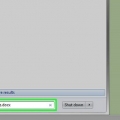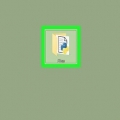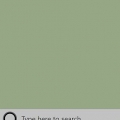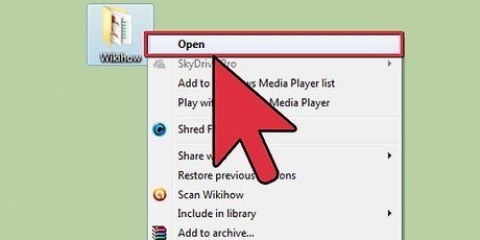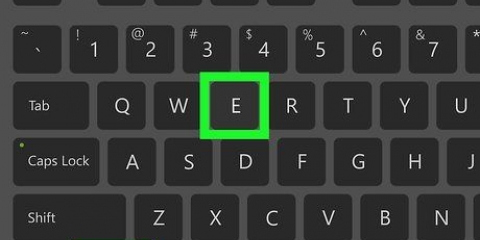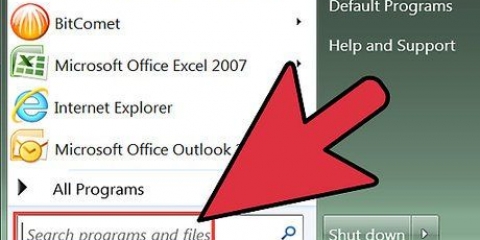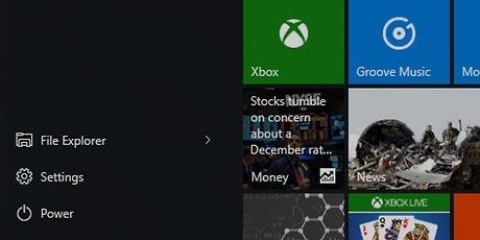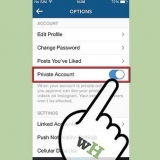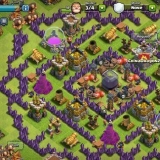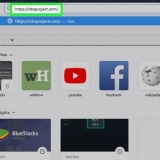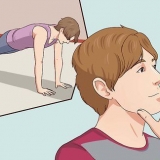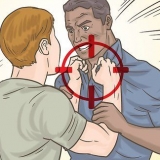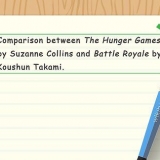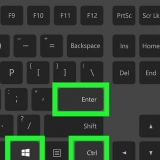Por exemplo, se você está tentando abrir o Mozilla Firefox, o arquivo exe que você deseja abrir provavelmente está em uma pasta chamada Mozilla Firefox em `Arquivos de Programas` ou `Programas` na unidade C. Nesse caso, o caminho é C:Arquivos de ProgramasMozilla Firefox.



Por exemplo: se você deseja executar o Mozilla Firefox, o programa será nomeado por padrão Raposa de fogo.Exe. Nesse caso, seu comando ficará assim: iniciar o firefox.Exe.
Abra um arquivo exe no prompt de comando no windows ou em um mac
Este tutorial ensinará como usar a linha de comando no Windows e no Mac para iniciar um arquivo executável (exe).
Degraus

1. Abra o menu Iniciar. Clique no botão Iniciar no canto inferior esquerdo da área de trabalho para abrir o menu Iniciar.

2. Digite e pesquise cmd no menu Iniciar. Na parte superior da janela, o termo Prompt de Comando deve aparecer como resultado da pesquisa.

3. Clique emPrompt de comando no menu Iniciar. Uma nova janela do prompt de comando será exibida.

4. modelo cd [caminho do arquivo] no prompt de comando. Este comando irá levá-lo para a pasta que contém o programa exe que você deseja executar.

5. Encontre o caminho do arquivo da pasta que contém o programa exe. Abra a pasta que contém o programa em uma janela do Explorer e copie o caminho do arquivo da barra de endereços na parte superior da janela.

6. substituir [caminho de arquivo] no comando pelo caminho real para o seu arquivo. Ao ir para esse local do arquivo, você pode executar comandos lá, como iniciar o arquivo exe nessa pasta.
Por exemplo, se você deseja iniciar o Mozilla Firefox, seu comando pode ficar assim: cd C:Arquivos de ProgramasMozilla Firefox.

7. pressione↵ Entrar ou ⏎ Retorne no seu teclado. Isso o levará ao caminho do arquivo selecionado no prompt de comando.

8. modelo iniciar [nome do arquivo.Exe] no prompt de comando. Este comando inicia o programa a partir do caminho do arquivo selecionado.

9. substituir [nome do arquivo.Exe] pelo nome real do programa. Deve corresponder exatamente ao nome do programa na pasta.

10. pressione↵ Entrar ou ⏎ Retorne no seu teclado. Isso executará o comando para iniciar o programa selecionado.
Pontas
Uma maneira alternativa de abrir o prompt de comando é usar a caixa de comando Executar no Windows. Você abre a janela Executar usando a combinação de teclas ⊞ vencer+R no seu teclado, então você cmd tipo, e em Para realizar clique para abrir o prompt de comando.
Artigos sobre o tópico "Abra um arquivo exe no prompt de comando no windows ou em um mac"
Оцените, пожалуйста статью
Similar
Popular